Windows 10 で Bluetooth スイッチが見つからない場合の対処方法
- 卡哇伊オリジナル
- 2020-07-15 12:12:257115ブラウズ
Win10 で Bluetooth スイッチが見つからない場合の解決策は、まず左下隅にある Windows アイコンをクリックし、[設定] をクリックして [デバイス] を選択して Bluetooth 設定インターフェイスにアクセスし、次に [Bluetooth とその他] をクリックします。デバイス」をクリックして Bluetooth がオンになっているかどうかを確認し、最後に近くの Bluetooth デバイスを確認して接続を選択できます。

#1. Bluetooth ドライバーを更新し、インストール完了後に再起動します。それでも Bluetooth 切り替えオプションが見つからない場合は。
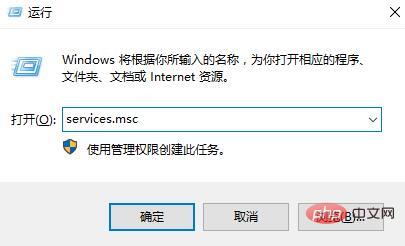
#2. まずキーボードの [Win] [R] を押して実行ウィンドウを開き、[services.msc] と入力して開きます。
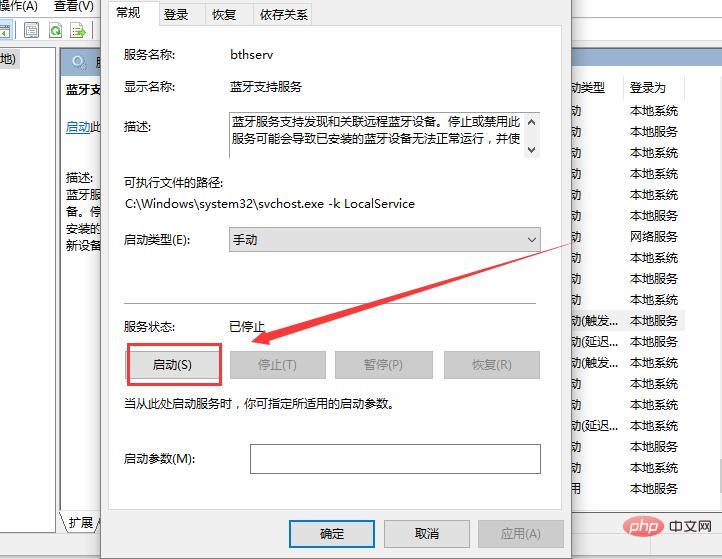
#3. サービス インターフェイスに入ったら、下方向に検索して [Bluetooth サポート サービス] を見つけます。
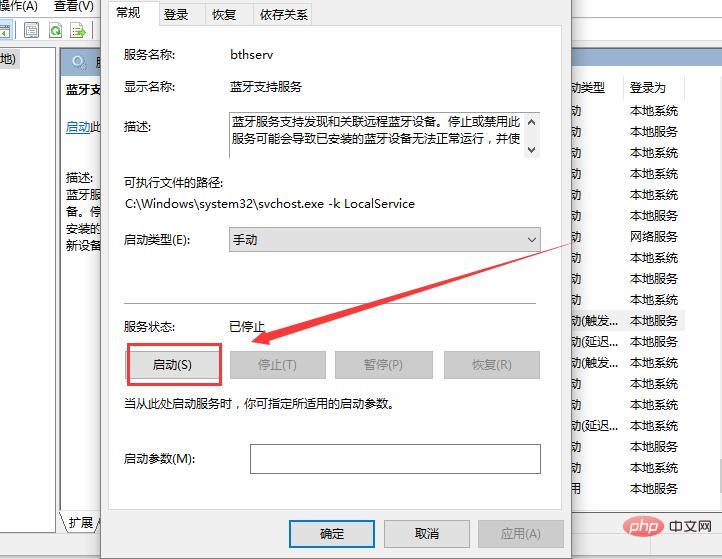
4. ダブルクリックして [Bluetooth サポート サービス] を開きます。サービスのステータスは停止しています。[開始] をクリックしてください。
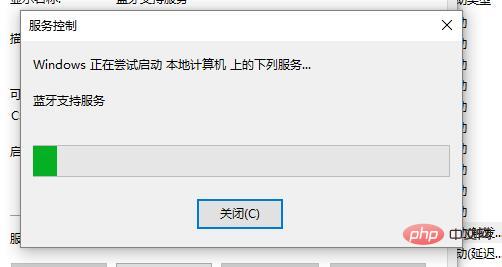
#5. 起動はそのまま起動を完了させます。
以上がWindows 10 で Bluetooth スイッチが見つからない場合の対処方法の詳細内容です。詳細については、PHP 中国語 Web サイトの他の関連記事を参照してください。
声明:
この記事の内容はネチズンが自主的に寄稿したものであり、著作権は原著者に帰属します。このサイトは、それに相当する法的責任を負いません。盗作または侵害の疑いのあるコンテンツを見つけた場合は、admin@php.cn までご連絡ください。

